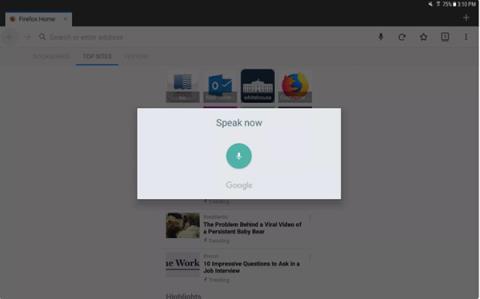Naršyti internete yra smagu, tačiau tai taip pat kelia daug galimų kibernetinio saugumo pavojų. „Android“ skirtoje „Firefox“ žiniatinklio naršyklėje yra daug funkcijų, padedančių apsaugoti jus naudojant internetą.
1. Naudodami laisvų rankų režimą, adreso juostoje ištarkite svetainės pavadinimą
Jei esate užsiėmęs ir negalite rašyti, Firefox taip pat gali jums padėti. Užuot įvedę svetainės adresą, naudokite balso atpažinimą ir adreso juostoje pasakykite ieškomą svetainę. „Firefox“ balso atpažinimo galimybės leidžia lengviau pasiekti svetaines, kai jūsų rankos yra laisvos.

„Firefox“ balso atpažinimo režimas
Norėdami naudoti šią funkciją:
- Spustelėkite adreso juostą.
- Pasirinkite mikrofono piktogramą, tada ištarkite svetainės URL arba pasakykite, ko ieškote.
- Jūsų žodžiai bus rodomi adreso juostoje. Galite pasirinkti eiti tiesiai į puslapį arba peržiūrėti kitas paieškos parinktis.
2. Greitai sureguliuokite populiariausias svetaines ir ieškokite svetainėse
Pirmą kartą atidarę „Firefox“ matysite jau suplanuotas naršymo funkcijas. Pagrindiniame puslapyje bus jūsų dažnai atidaromi puslapiai, pažymėti puslapiai ir naršymo istorija.

Pagrindinio puslapio rodymo nustatymai „Firefox“.
- Atidarykite pagrindinį meniu, eikite į Nustatymai > Bendrieji > Pagrindinis .
- Skydelių skiltyje galite pakeisti dažnai lankomų puslapių, žymių ir naršymo istorijos tvarką. Spustelėkite to rėmelio pavadinimą ir pasirinkite Keisti tvarką .
- Norėdami pakeisti turinį, kuris rodomas dažnai lankomų svetainių skiltyje, spustelėkite Populiariausios svetainės ir pasirinkite norimą turinį.
3. Rodyti skirtuką kaip miniatiūrą
Jei atidarėte kelis skirtukus ir norite matyti kiekvieno skirtuko santrauką, spustelėkite skirtuko piktogramą, esančią adreso juostos, kurioje yra numeris, dešinėje. Šis skaičius rodo šiuo metu atidarytų skirtukų skaičių.

Rodo kiekvieno atidaryto puslapio miniatiūras
Norėdami rodyti visas atidarytų skirtukų miniatiūras:
- Spustelėkite skirtuko piktogramą. Atidaromas naujas puslapis su kiekvieno skirtuko miniatiūrų versijomis.
- Norėdami peržiūrėti, spustelėkite vieną iš šių puslapių.
- Norėdami grįžti į naršyklės langą, spustelėkite mygtuką Atgal.
4. Naršykite internete privačiu režimu
„Firefox“ leidžia naršyti internete privačiu režimu. Šis režimas užblokuos visą stebėjimą ir ištrins naršymo istoriją, kai baigsite veiklą šiuo režimu. „Firefox“ vis tiek išsaugo slaptažodžius, blokuoja slapukus ir laikinuosius failus ir neleidžia visų formų automatiniam slaptažodžių pildymui. Viskas, ką jums reikia padaryti, tai atidaryti skirtuką privačiu režimu.
Naršykite internete privačiu režimu
5. Sinchronizuokite keliuose įrenginiuose
Mes paprastai ne tik naršome internete savo mobiliaisiais telefonais. Tačiau norint tęsti darbą bet kur ir bet kada, mums reikia sinchronizuoti elektroninius įrenginius. „Firefox“ taip pat leidžia vartotojams sinchronizuoti duomenis tarp įrenginių.

Sinchronizuokite „Firefox“ įrenginiuose
Norėdami nustatyti sinchronizavimą:
- Sukurkite „Firefox“ paskyrą ir prisijunkite prie jos visuose įrenginiuose, kuriuose naudojama ši žiniatinklio naršyklė.
- Pagrindiniame meniu spustelėkite Nustatymai.
- Skirtuke Bendra spustelėkite Prisijungti.
6. Sukurkite pagrindinį slaptažodį
Slaptažodžiai yra visur internete. Beveik kiekviena svetainė šiandien reikalauja vartotojo vardo ir slaptažodžio, kad būtų galima pasiekti aukštos kokybės turinį. Naudodami „Firefox“ sistemoje „Android“ galite sukurti pagrindinį slaptažodį, kuriame būtų visi užšifruoti prisijungimai.

Sukurkite pagrindinį slaptažodį
Norėdami sukurti pagrindinį slaptažodį:
- Norėdami sukurti pagrindinį slaptažodį:
- Pagrindiniame meniu pasirinkite Nustatymai.
- Pasirinkite Privatumas.
- Pasirinkite Naudoti pagrindinį slaptažodį.
- Skiltyje Sukurti pagrindinį slaptažodį įveskite ir patvirtinkite slaptažodį, tada paspauskite OK.
- Jei naudojamas vienas iš išsaugotų slaptažodžių, „Firefox“ paprašys vartotojo įvesti slaptažodį. Uždarius naršyklę visi privatūs duomenys užrakinami.
7. Užtikrinti duomenų privatumą
Ką daryti, jei kas nors kitas nori pasiskolinti jūsų telefoną, kad galėtų naršyti internete? Būkite tikri, nes jie nemato jūsų slaptažodžių, naršymo istorijos, žymių ar kitos informacijos. Nustatykite svečio režimą .

Perjunkite į svečio režimą, kad užtikrintumėte privatumą
- Pagrindiniame meniu spustelėkite Įrankiai , pasirinkite Naujas svečio seansas .
- Iš naujo paleiskite „Firefox“, kad veiktų svečio režimas. Norėdami pradėti, spustelėkite Tęsti .
- Norėdami išeiti iš svečio režimo, pasirinkite Įrankiai > Išeiti iš svečio seanso .